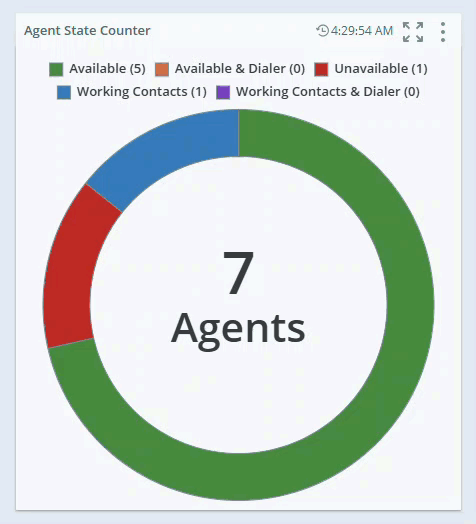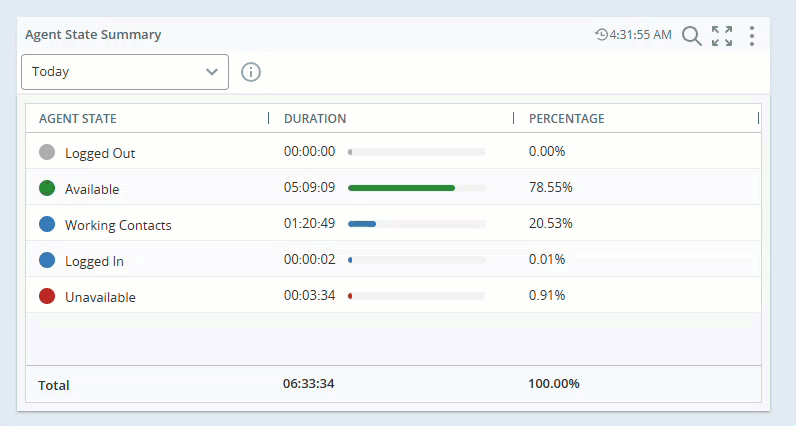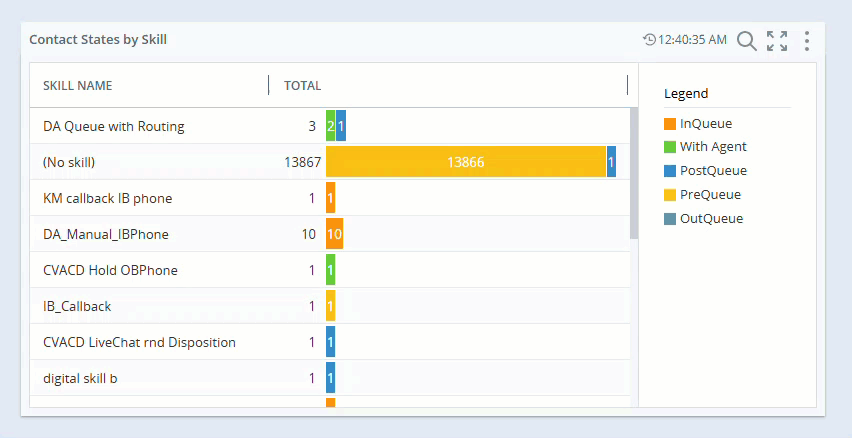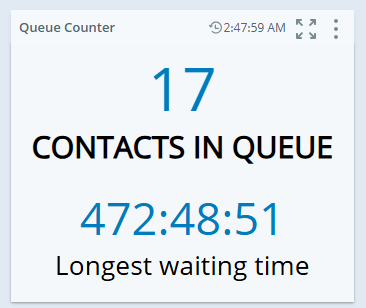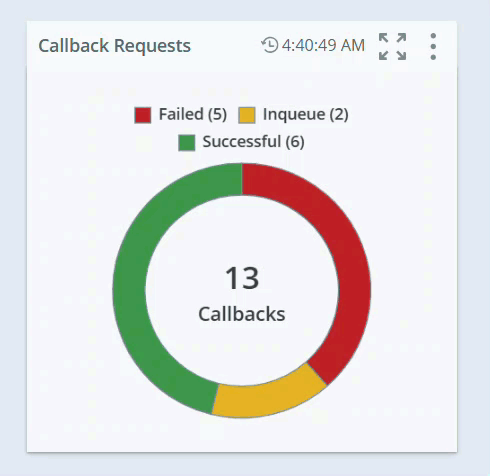ACD-widgets bieden u een overzicht van de prestaties van het contactcenter. Elke ACD-widget toont specifieke data over een bepaalde functie binnen uw contactcenter. U kunt de widgets verslepen of erop dubbelklikken om deze aan uw dashboard toe te voegen. U kunt de instellingen bovendien gebruiken om uw filters toe te voegen zodat u de gegevens kunt zien. Widgets geven een beknopt overzicht van de gegevens van de contactcenter die in real time worden verzameld.
U kunt deze widgets niet zien als uw CXone Mpower-toepassingen ACD niet bevatten.
U kunt een korte eLearning volgen die een overzicht geeft van Dashboard en ACD Widgets. In deze cursus worden de verschillende ACD-widgets en de widgetinstellingen die u voor uw dashboards kunt gebruiken, besproken.
Contactpersoon agent bekijken
Vernieuwingsfrequenties data: 7-10 seconden
Vernieuwingsfrequenties widgets: 7 seconden
Duurondersteuning: bijna realtime
Deze widget geeft realtime-informatie weer over de status![]() Resultaat dat wordt toegewezen door de agent of het systeem aan het einde van een spraakinteractie (dispositie) of digitale (status)interactie. van agenten, waarbij de tijd na het gesprek (ACW) en de tijd dat de oproep niet beschikbaar is, worden gemarkeerd. Het toont de huidige status van elke agent, de tijd die is doorgebracht in ACW of Niet beschikbaar en andere relevante statusdetails voor de huidige dag.
Resultaat dat wordt toegewezen door de agent of het systeem aan het einde van een spraakinteractie (dispositie) of digitale (status)interactie. van agenten, waarbij de tijd na het gesprek (ACW) en de tijd dat de oproep niet beschikbaar is, worden gemarkeerd. Het toont de huidige status van elke agent, de tijd die is doorgebracht in ACW of Niet beschikbaar en andere relevante statusdetails voor de huidige dag.
U moet de volgende machtigingen inschakelen:
-
ACD > ACD-dashboardwidgets > Agentlijst: Aan
-
Dashboard > Dashboards: Weergeven
-
Dashboard > Dashboards: Bewerken (optioneel)
Neem contact op met uw beheerder als u geen toegang hebt tot de widgets of Dashboard. De beheerder kan deze machtigingen in CXone Mpower terugvinden. Ga naar Admin > Beveiligingsinstellingen > Rollen en machtigingen en selecteer de rol.
U kunt de kolommen aanpassen:
Klik op Opties en vervolgens op Kolommen om de kolommen te selecteren die u wilt zien.
en vervolgens op Kolommen om de kolommen te selecteren die u wilt zien.
Beschikbare kolommen zijn: Agentnaam, Contactnr., Skill, Kanaal, Agentcontactstatus, Agentcontactstatustijd.
De kolommen Agentnaam en Contactstatus zijn verplicht en kunnen niet worden verborgen.
-
Klik op
 om het formaat van een specifieke kolom of alle kolommen automatisch aan te passen.
om het formaat van een specifieke kolom of alle kolommen automatisch aan te passen. -
Klik op
 om filteropties te selecteren.
om filteropties te selecteren. -
Klik op
 om de kolommen te selecteren die u in de widget wilt zien.
om de kolommen te selecteren die u in de widget wilt zien.
U kunt uw kolominstellingen persoonlijk aanpassen door de kolomgrootte aan te passen, te sorteren, filteren en ordenen en deze wijzigingen vervolgens op te slaan.
U kunt de kolommen in de widget sorteren. Voor een secundaire sortering van de kolommen, houdt u Shift ingedrukt terwijl u sorteert.
Agentstatusteller
Vernieuwingsfrequenties data: 7-10 seconden
Vernieuwingsfrequenties widgets: 7 seconden
Duurondersteuning: bijna realtime
Deze widget geeft een overzicht van alle verschillende statussen![]() Resultaat dat wordt toegewezen door de agent of het systeem aan het einde van een spraakinteractie (dispositie) of digitale (status)interactie. van de ingelogde agents en het aantal agents in elke status op de huidige dag. Daarnaast toont de widget details over het totale aantal agents dat is ingelogd bij de toepassing.
Resultaat dat wordt toegewezen door de agent of het systeem aan het einde van een spraakinteractie (dispositie) of digitale (status)interactie. van de ingelogde agents en het aantal agents in elke status op de huidige dag. Daarnaast toont de widget details over het totale aantal agents dat is ingelogd bij de toepassing.
U moet de volgende machtigingen inschakelen:
-
ACD > ACD-dashboardwidgets > Agentstatusteller: Aan
-
Dashboard > Dashboards: Weergeven
-
Dashboard > Dashboards: Bewerken (optioneel)
Neem contact op met uw beheerder als u geen toegang hebt tot de widgets of Dashboard. De beheerder kan deze machtigingen in CXone Mpower terugvinden. Ga naar Admin > Beveiligingsinstellingen > Rollen en machtigingen en selecteer de rol.
Wanneer u met de muis over de kleuren van de statussen in het taartdiagram beweegt, wordt het percentage van agents met de desbetreffende status getoond. De kleuren voor de agentstatus zijn:
| Kleur | Status |
|---|---|

|
Aantal agents in de status Beschikbaar die klaar staan om contacten af te handelen. |

|
Aantal agenten in de status Werkende contacten en Dialer. Dit omvat agenten die actief een contact afhandelen, maar ook agenten in een ACW |

|
Aantal agenten in de status Uitgelogd. |

|
Aantal agents met een niet-beschikbaarheidsstatus. |

|
Aantal agenten in de status Beschikbaar & Dialer . |

|
Aantal agenten in de status Werkende contacten. Dit omvat agenten die actief een contact afhandelen, maar ook agenten in een ACW |
Klik op Opties  en vervolgens op Instellingen in de widget om de gegevens te filteren die u wilt zien.
en vervolgens op Instellingen in de widget om de gegevens te filteren die u wilt zien.
Veldbeschrijvingen
-
Weergavenaam: geef een naam voor de widget op.
-
Team: Selecteer de teams die in de widget moeten worden opgenomen. Alleen de agents van de geselecteerde teams worden weergegeven.
-
Agent: selecteer de agents die u in de widget wilt opnemen van uw geselecteerde teams in het Teams-filter.
-
Campagne: Selecteer de campagne die u in de widget wilt opnemen.
-
Skill: Selecteer de agentskills
 Skills worden gebruikt om de aanlevering van interacties te automatiseren op basis van de vaardigheden, capaciteiten en kennis van de agent. die in de widget moeten worden opgenomen. Alleen agents met skills in een van de geselecteerde filters worden opgenomen.
Skills worden gebruikt om de aanlevering van interacties te automatiseren op basis van de vaardigheden, capaciteiten en kennis van de agent. die in de widget moeten worden opgenomen. Alleen agents met skills in een van de geselecteerde filters worden opgenomen.
Agentlijst
Vernieuwingsfrequenties data: 7-10 seconden
Vernieuwingsfrequenties widgets: 7 seconden
Duurondersteuning: bijna realtime
Met deze widget kunt u de huidige status![]() Resultaat dat wordt toegewezen door de agent of het systeem aan het einde van een spraakinteractie (dispositie) of digitale (status)interactie. van uw agenten en hun actieve sessiegegevens bijhouden. De widget Agentlijst stelt een lijst met agents op en groepeert agents aan de hand van gelijke statussen. U kunt de lijst met agentstatussen voor een geselecteerde dag samen met een overzicht van de totale tijd die is doorgebracht in elke status bekijken.
Resultaat dat wordt toegewezen door de agent of het systeem aan het einde van een spraakinteractie (dispositie) of digitale (status)interactie. van uw agenten en hun actieve sessiegegevens bijhouden. De widget Agentlijst stelt een lijst met agents op en groepeert agents aan de hand van gelijke statussen. U kunt de lijst met agentstatussen voor een geselecteerde dag samen met een overzicht van de totale tijd die is doorgebracht in elke status bekijken.
Klik op Uitvouwen  om de Skill, het kanaal, de contactstatus van de agent, de contacttijd van de agent en het contactnummer te bekijken.
om de Skill, het kanaal, de contactstatus van de agent, de contacttijd van de agent en het contactnummer te bekijken.
Gebruik de opties Alles uitvouwen en Alles samenvouwen in de kolomkop om snel de weergave van agentcontactgroepen aan te passen.
-
Met Alles uitvouwen worden alleen groepen geopend met agenten in de beoogde statussen (zoals Werkende contacten en Dialer, Niet beschikbaar of Aangepast niet beschikbaar).
-
Alles samenvouwen sluit alle groepen, ongeacht hun status of of ze handmatig zijn uitgevouwen. U kunt op elk gewenst moment afzonderlijke groepen handmatig uitvouwen of samenvouwen.
-
U kunt sorteren of filteren op basis van agentstatus. U kunt bijvoorbeeld de agentlijst filteren om alle agents met de status Uitgelogd te bekijken. U kunt dan ook zien hoelang de agents die status al hebben.
-
Als de widget wordt gesorteerd op een van de kolommen en u wilt dat alle agents met gelijke statussen in groepen in de widget worden weergeven, gebruik dan de functie kolommen sorteren niet. Klik herhaaldelijk op de koptekst van de kolom tot sorteren in verwijderd.
-
Bij Widgetweergave kunt de gegevens in uw widget weergeven als Tabel, Diagram of Tabel en diagram.
-
Wijzigingen die u als kijker aanbrengt in de tabelweergave van de widget, worden opgeslagen in uw persoonlijke instellingen. Als de dashboardeigenaars echter wijzigingen aanbrengen aan het dashboard nadat u uw wijzigingen hebt opgeslagen, zullen hun wijzigingen uw persoonlijke instellingen overschrijven.
U moet de volgende machtigingen inschakelen:
-
ACD > ACD-dashboardwidgets > Agentlijst: Aan
-
Dashboard > Dashboards: Weergeven
-
Dashboard > Dashboards: Bewerken (optioneel)
Neem contact op met uw beheerder als u geen toegang hebt tot de widgets of Dashboard. De beheerder kan deze machtigingen in CXone Mpower terugvinden. Ga naar Admin > Beveiligingsinstellingen > Rollen en machtigingen en selecteer de rol.
Klik op Opties  naast de naam van de agent om details over de agentstatus en opties voor beloning geven te bekijken.
naast de naam van de agent om details over de agentstatus en opties voor beloning geven te bekijken.
U moet de machtiging Agentzoom hebben ingeschakeld in Dashboard om de details van de agentstatus te kunnen bekijken.
Klik op Opties  naast de naam van de agent om het overzicht van de verschillende statussen van een specifieke agent weer te geven.
naast de naam van de agent om het overzicht van de verschillende statussen van een specifieke agent weer te geven.
U kunt vervolgens Details agentstatus selecteren. Hier ziet u de Status van de agent in verschillende kleuren, de Starttijd, Duur en Skill. Hiermee kunt u inzoomen op de details van de agentstatus.
-
Het Overzicht in Details agentstatus toont de verdeling van de statussen voor een agent. Het bevat een staafdiagram en percentages voor verschillende statussen. Elke categorie is kleurgecodeerd en toont de totale samengevoegde tijd (in uren, minuten en seconden) in elke staat gedurende de sessie.
-
In het gedetailleerde overzicht worden de verschillende statussen weergegeven waarin de agent zich tijdens de agentsessie heeft bevonden, de starttijd van elke status en de duur die in elke status is doorgebracht.
| Kleur | Status |
|---|---|

|
Aantal agents in de status Beschikbaar die klaar staan om contacten af te handelen. |

|
Aantal agenten in de status Werkende contacten en Dialer. Dit omvat agenten die actief een contact afhandelen, maar ook agenten in een ACW |

|
Aantal agenten in de status Uitgelogd. |

|
Aantal agents met een niet-beschikbaarheidsstatus. |

|
Aantal agenten in de status Beschikbaar & Dialer . |

|
Aantal agenten in de status Werkende contacten. Dit omvat agenten die actief een contact afhandelen, maar ook agenten in een ACW |
De vernieuwingsfrequentie voor agentzoom bedraagt 5 tot 10 minuten nadat de status van de agent eindigt.
Details over de agentstatus zijn alleen beschikbaar als de agent de status Werkende contacten en Werkende contacten & Dialer heeft.
De contactstatus van een agent is een kort label dat een specifieke fase of actie weergeeft die een agent heeft voltooid tijdens een interactie met een klant.
|
Naam contactstatus agent |
beschrijving |
|---|---|
| Gemaakt | De contactsessie is zojuist aangemaakt. |
| Nawerk | De agent is bezig met het nazorgwerk. |
| ACW gepauzeerd | De agent heeft de nazorgwerkzaamheden gepauzeerd. |
| Beëindigd | De contactsessie is beëindigd. |
| Doorschakelen | Het contact wordt doorverbonden naar een andere agent of wachtrij. |
| Gefocust | De agent is actief gefocust op het contact. |
| Ongeconcentreerd | De agent is momenteel niet gefocust op het contact. |
| Actief | De agent is actief bezig met het afhandelen van het contact. |
| Outbound | De agent maakt een uitgaand contact. |
| In wachtstand | Het contact staat in de wacht. |
| In de wachtrij | Het contact staat in de wachtrij. |
| Onderbroken | Het contact werd onderbroken, mogelijk door een andere taak. |
| Bezet | De agent is momenteel bezig met een contactpersoon. |
| Conferentie | Het contact maakt deel uit van een conferentiesessie. |
| Callback | Er is een terugbelverzoek gepland voor het contact. |
| PlaceCall | De agent belt de contactpersoon. |
| E-mailVerwerpen | Het e-mailcontact is verwijderd. |
| E-mailAntwoord | De agent reageert op een e-mailcontact. |
| E-mail doorsturen | Het e-mailadres wordt doorgestuurd. |
| E-mailoverdracht | Het e-mailadres wordt overgedragen. |
| CallbackPending | Er staat een terugbelverzoek klaar voor dit contact. |
| Geweigerd | Het contact is geweigerd of niet geaccepteerd. |
| Pauzedetectie | Het systeem detecteert een pauze in het contact. |
| Beantwoord | Het contact is beantwoord. |
| Geparkeerd | Het contact staat geparkeerd en wacht. |
| InQueuePreview | Het contact wordt in de preview-modus weergegeven voordat het wordt verwerkt. |
| Afgebroken | Het contact werd verbroken voordat het kon worden afgehandeld. |
| Niet gespecificeerd | De contactstatus is niet gespecificeerd. |
| Preview | De agent bekijkt het contact vooraf voordat hij/zij met het gesprek aan de slag gaat. |
| Preview-Ongefocust | De agent heeft een voorbeeld van het contact bekeken, maar is niet gefocust. |
| Verbinden | Het systeem maakt verbinding met het contact. |
| Actief | De agent is actief bezig met het contact. |
| Contact Werk-Ongefocust | De agent werkt aan het contact, maar is niet gefocust. |
| In wachtstand | Het contact staat in de wacht terwijl de agent aan het werk is. |
| Vasthouden-Niet gefocust | Het contact staat in de wacht en de agent is niet gefocust. |
| Conferentie | De agent is in gesprek terwijl hij aan het contact werkt. |
| Conferentie - Ongefocust | De agent is in gesprek, maar kan zich niet concentreren op het contact. |
| Nawerk | De agent voert taken uit die na het contact volgen. |
| ACW-Ongefocust | De agent is bezig met post-contactwerk, maar is niet geconcentreerd. |
| Beëindigd | De contactsessie is volledig beëindigd. |
Deze functie is alleen beschikbaar voor organisaties waarvoor de PM-licentie en de machtiging Gamificatie > Beloning geven is ingeschakeld.
Met de functie Beloning geven kunnen managers of supervisors medewerkers erkennen en belonen door hen op prestaties gebaseerde incentives of beloningen te geven in de vorm van munten.
Om Beloning geven te gebruiken:
-
Klik op Opties
 naast de agentnaam en klik dan op Beloning geven.
naast de agentnaam en klik dan op Beloning geven. -
Het venster Beloning geven toont de naam van de geselecteerde agent die de beloning ontvangt, bovenaan. U kunt specifieke beloningen ook op naam zoeken.
-
De beschikbare beloningen worden weergegeven in een op kaarten gebaseerde lay-out, geordend in mappen. Elke beloningskaart toont de naam van de beloning, een badge of een pictogram en het aantal munten dat met die beloning is gekoppeld.
-
De beloningen die worden weergegeven in het dialoogvenster zijn gebaseerd op uw machtigingsniveau Beloning geven en de teamtoewijzingen van de geselecteerde ontvangende agent.
-
Als u de machtiging Beloning geven hebt, zal dit alle beloningen omvatten die aan de geselecteerde agent of hun team zijn toegewezen.
-
Wanneer u een beloning selecteert die u wilt geven, worden de munten afgetrokken van het budget en toegevoegd aan de balans van de ontvangende agent wanneer de beloning is gegeven.
-
Wanneer een agent een beloning ontvangt, wordt deze op de hoogte gebracht via een melding en een e-mail van de beloning die is toegekend.
Met Widgetweergave kunt u kiezen uit Tabel, Grafiek of Tabel en Grafiek.
Klik op Opties en vervolgens op Instellingen in de widget om de gegevens te filteren die u wilt zien.
en vervolgens op Instellingen in de widget om de gegevens te filteren die u wilt zien.
Veldbeschrijvingen
-
Weergavenaam: geef een naam voor de widget op.
- Ingelogde agents tonen: Selecteer deze optie om alleen de ingelogde agents te tonen.
-
Uitgelogde agents tonen: Selecteer deze optie om alleen de uitgelogde agents te tonen.
-
Team: Selecteer de teams die in de widget moeten worden opgenomen. Alleen de agents van de geselecteerde teams worden weergegeven.
-
Agent: selecteer de agents die u in de widget wilt opnemen van uw geselecteerde teams in het Teams-filter.
-
Campagne: Selecteer de campagne die u in de widget wilt opnemen.
-
Skill: Selecteer de agentskills
 Skills worden gebruikt om de aanlevering van interacties te automatiseren op basis van de vaardigheden, capaciteiten en kennis van de agent. die in de widget moeten worden opgenomen. Alleen agents met skills in een van de geselecteerde filters worden opgenomen.
Skills worden gebruikt om de aanlevering van interacties te automatiseren op basis van de vaardigheden, capaciteiten en kennis van de agent. die in de widget moeten worden opgenomen. Alleen agents met skills in een van de geselecteerde filters worden opgenomen.
U kunt de kolommen aanpassen:
Er is een scala van kolommen om weer te geven. Zo kunt u kiezen uit Agentnaam, Teamnaam, Agentstatus, Skillnaam, Tijd in status en Sessietijd.
-
Klik op
 om het formaat van een specifieke kolom of alle kolommen automatisch aan te passen.
om het formaat van een specifieke kolom of alle kolommen automatisch aan te passen. -
Klik op
 om filteropties te selecteren.
om filteropties te selecteren. -
Klik op
 om de kolommen te selecteren die u in de widget wilt zien.
om de kolommen te selecteren die u in de widget wilt zien.
U kunt uw kolominstellingen persoonlijk aanpassen door de kolomgrootte aan te passen, te sorteren, filteren en ordenen en deze wijzigingen vervolgens op te slaan.
U kunt de kolommen in de widget sorteren. Voor een secundaire sortering van de kolommen, houdt u Shift ingedrukt terwijl u sorteert.
Agentstatusoverzicht
Vernieuwingsfrequenties data: 5-10 minuten na het beëindigen van de agentstatus
Vernieuwingsfrequenties widgets: 5 minuten
Duurondersteuning: historisch - 90 dagen
Deze widget toont de verschillende statussen van een agent voor een geselecteerde duur, samen met het percentage en de duur van de tijd die de agent in elke status heeft doorgebracht. Het totaal onderaan geeft de totale tijdsduur in elke staat weer en de som van de percentages van de staten. U kunt ook het percentage en de totale tijdsduur bekijken die agenten in elke niet-beschikbare status doorbrengen, zoals pauze, lunch of vergadering.
U moet de volgende machtigingen inschakelen:
-
ACD > ACD-dashboardwidgets > Agentstatusoverzicht: Aan
-
Dashboard > Dashboards: Weergeven
-
Dashboard > Dashboards: Bewerken (optioneel)
Neem contact op met uw beheerder als u geen toegang hebt tot de widgets of Dashboard. De beheerder kan deze machtigingen in CXone Mpower terugvinden. Ga naar Admin > Beveiligingsinstellingen > Rollen en machtigingen en selecteer de rol.
De widget Agentstatusoverzicht is zichtbaar voor gebruikers met machtigingen voor Agentstatusoverzicht of de widget Niet-beschikbaarheidscijfers. U kunt beter Agentstatusoverzicht gebruiken. Als gebruikers gemachtigd zijn voor Niet-beschikbaarheidscijfers, raden wij aan om deze machtigingen te wijzigen in machtigingen voor Agentstatusoverzicht.
Klik in de widget op Opties  en daarna op Instellingen om de gegevens te filteren die u in de widget wilt zien.
en daarna op Instellingen om de gegevens te filteren die u in de widget wilt zien.
Veldbeschrijvingen
-
Weergavenaam: geef een naam voor de widget op.
-
Alleen niet-beschikbare statussen weergeven: Selecteer deze optie om alleen de niet-beschikbare statussen weer te geven.
-
Datum: Selecteer van welke datum u het agentstatusoverzicht wilt bekijken.
-
Team: Selecteer de teams die in de widget moeten worden opgenomen. Alleen de agents van de geselecteerde teams worden weergegeven.
-
Agent: selecteer de agents die u in de widget wilt opnemen van uw geselecteerde teams in het Teams-filter. Inactieve agenten worden alleen op het dashboard weergegeven als het geselecteerde datumbereik een periode omvat waarin ze actief waren. Als het datumbereik een periode omvat vóór en ná het inactief worden, worden ze niet weergegeven.
U kunt de kolommen aanpassen:
-
Klik op
 om het formaat van een specifieke kolom of alle kolommen automatisch aan te passen.
om het formaat van een specifieke kolom of alle kolommen automatisch aan te passen. -
Klik op
 om filteropties te selecteren.
om filteropties te selecteren. -
Klik op
 om de kolommen te selecteren die u in de widget wilt zien.
om de kolommen te selecteren die u in de widget wilt zien.
U kunt uw kolominstellingen persoonlijk aanpassen door de kolomgrootte aan te passen, te sorteren, filteren en ordenen en deze wijzigingen vervolgens op te slaan.
U kunt de kolommen in de widget sorteren. Voor een secundaire sortering van de kolommen, houdt u Shift ingedrukt terwijl u sorteert.
Supervisors kunnen bekijken waarom veel agents hebben uitgelogd en hoe lang deze status duurde. Zij kunnen dan stappen ondernemen om er zeker van te zijn dat er genoeg agents zijn die klanten kunnen helpen.
Contactstatussen per skill
Vernieuwingsfrequenties data: 7-10 seconden
Vernieuwingsfrequenties widgets: 7 seconden
Duurondersteuning: bijna realtime
De widget Contactstatussen per skill toont de status van de contacten die momenteel actief zijn in het systeem, gegroepeerd op skills![]() Skills worden gebruikt om de aanlevering van interacties te automatiseren op basis van de vaardigheden, capaciteiten en kennis van de agent..
Skills worden gebruikt om de aanlevering van interacties te automatiseren op basis van de vaardigheden, capaciteiten en kennis van de agent..
U moet de volgende machtigingen inschakelen:
-
ACD > ACD-dashboardwidgets > Contactstatussen per skill: Aan
-
Dashboard > Dashboards: Weergeven
-
Dashboard > Dashboards: Bewerken (optioneel)
Neem contact op met uw beheerder als u geen toegang hebt tot de widgets of Dashboard. De beheerder kan deze machtigingen in CXone Mpower terugvinden. Ga naar Admin > Beveiligingsinstellingen > Rollen en machtigingen en selecteer de rol.
U ziet de verschillende statussen![]() Resultaat dat wordt toegewezen door de agent of het systeem aan het einde van een spraakinteractie (dispositie) of digitale (status)interactie. voor elke skill:
Resultaat dat wordt toegewezen door de agent of het systeem aan het einde van een spraakinteractie (dispositie) of digitale (status)interactie. voor elke skill:
-
In wachtrij - Geeft de contactstatus weer waarin de klant in een wachtrij wacht op een agent of een systeemreactie.
-
Met agent - Geeft de contactstatussen weer waarin de klant actief in contact is met een agent, inclusief afhandelings-, wacht- of conferentiescenario's.
-
PostQueue - Geeft contactstatussen weer die plaatsvinden na de wachtrijfase, zoals overdrachten of escalaties voordat een agent het overneemt.
-
PreQueue - Geeft contactstatussen weer vóór de wachtrijfase, zoals IVR-interacties en acties vóór routering.
-
OutQueue - Geeft contactstatussen weer die verband houden met uitgaande interacties, waaronder het kiezen, verbinden of afhandelen van uitgaande oproepen.
Klik op Opties en vervolgens op Instellingen in de widget om de gegevens te filteren die u wilt zien.
en vervolgens op Instellingen in de widget om de gegevens te filteren die u wilt zien.
Veldbeschrijvingen
-
Weergavenaam: geef een naam voor de widget op.
-
Campagne: Selecteer de campagne die u in de widget wilt opnemen.
-
Skill: Selecteer de agentskills
 Skills worden gebruikt om de aanlevering van interacties te automatiseren op basis van de vaardigheden, capaciteiten en kennis van de agent. die in de widget moeten worden opgenomen.
Skills worden gebruikt om de aanlevering van interacties te automatiseren op basis van de vaardigheden, capaciteiten en kennis van de agent. die in de widget moeten worden opgenomen. -
Kanaal: Selecteer het kanaal dat u in de widget wilt opnemen.
U kunt de kolommen aanpassen:
-
Klik op
 om de grootte van een specifieke kolom of van alle kolommen automatisch aan te passen.
om de grootte van een specifieke kolom of van alle kolommen automatisch aan te passen. -
Klik op
 om filteropties te selecteren.
om filteropties te selecteren. -
Klik op
 om de kolommen te selecteren die u in de widget wilt zien.
om de kolommen te selecteren die u in de widget wilt zien.
U kunt uw kolominstellingen naar wens aanpassen door de kolomgrootte aan te passen, te sorteren, filteren en ordenen, en deze wijzigingen vervolgens opslaan, zelfs met de dashboardmachtiging Weergeven.
Tabelkolommen sorteren
U kunt de gegevens in de tabel sorteren door op een kolomkop te klikken. Om een tweede sortering toe te passen, houdt u de Shift-toets ingedrukt en klikt u op een andere kolomkop.
-
De primaire sorteerkolom toont een 1 naast de kolomtitel.
-
In de secundaire sorteerkolom wordt een 2 naast de kolomtitel weergegeven.
Als er veel contacten in een wachtrij voor een bepaalde skill staan, kunnen supervisors het aantal contacten in de wachtrij voor die skill verlagen door meer agents voor die skill in te zetten.
Contactenlijst
Vernieuwingsfrequenties data: 7-10 seconden
Vernieuwingsfrequenties widgets: 7 seconden
Duurondersteuning: bijna realtime
De Contactenlijst-widget toont de actieve contacten met de verschillende statussen. Deze widget toont ook hoelang de contacten die status![]() Resultaat dat wordt toegewezen door de agent of het systeem aan het einde van een spraakinteractie (dispositie) of digitale (status)interactie. hebben gehad, de skill
Resultaat dat wordt toegewezen door de agent of het systeem aan het einde van een spraakinteractie (dispositie) of digitale (status)interactie. hebben gehad, de skill![]() Skills worden gebruikt om de aanlevering van interacties te automatiseren op basis van de vaardigheden, capaciteiten en kennis van de agent., de agent die het contact afhandelt en het gebruikte kanaal
Skills worden gebruikt om de aanlevering van interacties te automatiseren op basis van de vaardigheden, capaciteiten en kennis van de agent., de agent die het contact afhandelt en het gebruikte kanaal![]() Verschillende spraak- en digitale communicatiemedia die klantinteracties in een contactcentrum vergemakkelijken..
Verschillende spraak- en digitale communicatiemedia die klantinteracties in een contactcentrum vergemakkelijken..
-
De widget toont alle actieve contacten (contacten die niet gesloten zijn).
-
Als er minder dan 20.000 actieve contacten zijn, toont de widget ze allemaal.
-
Als er meer dan 20.000 actieve contacten zijn, toont de widget eerst de 20.000 meest recent bijgewerkte contacten.
U moet de volgende machtigingen inschakelen:
-
ACD > ACD-dashboardwidgets > Contactenlijst: Aan
-
Dashboard > Dashboards: Weergeven
-
Dashboard > Dashboards: Bewerken (optioneel)
Neem contact op met uw beheerder als u geen toegang hebt tot de widgets of Dashboard. De beheerder kan deze machtigingen in CXone Mpower terugvinden. Ga naar Admin > Beveiligingsinstellingen > Rollen en machtigingen en selecteer de rol.
Wanneer u op de Contact-ID klikt, worden in het contactzoomvenster de verschillende statussen weergegeven die de contactpersoon heeft gehad, samen met de starttijd en duur in elke status. De contactzoomgegevens worden voor actieve contacten binnen 5 tot 7 seconden vernieuwd.
Klik op Opties  en vervolgens op Kolommen
en vervolgens op Kolommen  om de kolommen te selecteren die u in de widget wilt weergeven, zoals Contactnr., Staatsnaam, Contactdatum, Staatstijd, Contacttijd, Agentnaam, Skillnaam, Campagnenaam, Kanaal, Bedrijfsnr., Klantnr., Richting, Interactie-ID.
om de kolommen te selecteren die u in de widget wilt weergeven, zoals Contactnr., Staatsnaam, Contactdatum, Staatstijd, Contacttijd, Agentnaam, Skillnaam, Campagnenaam, Kanaal, Bedrijfsnr., Klantnr., Richting, Interactie-ID.
Klik op Opties en vervolgens op Instellingen in de widget om de gegevens te filteren die u wilt zien.
en vervolgens op Instellingen in de widget om de gegevens te filteren die u wilt zien.
Veldbeschrijvingen
-
Weergavenaam: geef een naam voor de widget op.
-
Team: Selecteer de teams die in de widget moeten worden opgenomen. Alleen de agents van de geselecteerde teams worden weergegeven.
-
Agent: selecteer de agents die u in de widget wilt opnemen van uw geselecteerde teams in het Teams-filter.
-
Campagne: Selecteer de campagne die u in de widget wilt opnemen.
-
Skill: Selecteer de agentskills
 Skills worden gebruikt om de aanlevering van interacties te automatiseren op basis van de vaardigheden, capaciteiten en kennis van de agent. die in de widget moeten worden opgenomen.
Skills worden gebruikt om de aanlevering van interacties te automatiseren op basis van de vaardigheden, capaciteiten en kennis van de agent. die in de widget moeten worden opgenomen. -
Contactpunt: Selecteer een contactpunt
 Het toegangspunt dat een inbound contact gebruikt om een interactie te starten, zoals een telefoonnummer of e-mailadres. of een toegangspunt dat de klant heeft gebruikt voor de interactie en dat in de widget moet worden opgenomen.
Het toegangspunt dat een inbound contact gebruikt om een interactie te starten, zoals een telefoonnummer of e-mailadres. of een toegangspunt dat de klant heeft gebruikt voor de interactie en dat in de widget moet worden opgenomen. -
Kanaal: Selecteer de kanaalkenmerken die u in de widget wilt opnemen.
-
Contactstatussen: Selecteer de status van het contact om deze in de widget op te nemen.
U kunt de kolommen aanpassen:
-
Klik op
 om het formaat van een specifieke kolom of alle kolommen automatisch aan te passen.
om het formaat van een specifieke kolom of alle kolommen automatisch aan te passen. -
Klik op
 om filteropties te selecteren.
om filteropties te selecteren.
U kunt uw kolominstellingen persoonlijk aanpassen door de kolomgrootte aan te passen, te sorteren, filteren en ordenen en deze wijzigingen vervolgens op te slaan.
U kunt de kolommen in de widget sorteren. Voor een secundaire sortering van de kolommen, houdt u Shift ingedrukt terwijl u sorteert.
Servicelevel
Gegevensvernieuwingsfrequentie: 15-30 minuten na het einde van het contact
Vernieuwingsfrequenties widgets: 90 seconden
Duurondersteuning: historisch - 1 dag
Deze widget toont het percentage en het aantal contacten dat interactie met een agent heeft gehad voor een bepaalde skill en aan de gedefinieerde servicelevellimiet heeft voldaan in vergelijking met de contacten die niet aan deze limiet hebben voldaan voor de huidige dag.
In de widget Servicelevel worden alleen gegevens weergegeven van contacten waarvan het contact is beëindigd. Gegevens worden bijgewerkt zodra een contact beëindigd is. Live contacten worden niet opgenomen in de gegevensweergave van de widget en worden daarom niet meegenomen in de berekening van de InSLA- en OutSLA-statistieken.
U moet de volgende machtigingen inschakelen:
-
ACD > ACD-dashboardwidgets > Servicelevel: Aan
-
Dashboard > Dashboards: Weergeven
-
Dashboard > Dashboards: Bewerken (optioneel)
Neem contact op met uw beheerder als u geen toegang hebt tot de widgets of Dashboard. De beheerder kan deze machtigingen in CXone Mpower terugvinden. Ga naar Admin > Beveiligingsinstellingen > Rollen en machtigingen en selecteer de rol.
Klik op Opties en vervolgens op Instellingen in de widget om de gegevens te filteren die u wilt zien.
en vervolgens op Instellingen in de widget om de gegevens te filteren die u wilt zien.
Veldbeschrijvingen
-
Weergavenaam: geef een naam voor de widget op.
-
Tijd: Selecteer Tijd als u een bepaalde tijdsperiode wilt Opnemen of Uitsluiten.
-
Campagne: Selecteer de campagne die u in de widget wilt opnemen.
-
Skill: Selecteer de agentskills
 Skills worden gebruikt om de aanlevering van interacties te automatiseren op basis van de vaardigheden, capaciteiten en kennis van de agent. die in de widget moeten worden opgenomen.
Skills worden gebruikt om de aanlevering van interacties te automatiseren op basis van de vaardigheden, capaciteiten en kennis van de agent. die in de widget moeten worden opgenomen. -
Kanaal: Selecteer het kanaal dat u in de widget wilt bekijken.
-
Richting: Selecteer de richting van het contact, bijvoorbeeld inkomend, uitgaand
Wachtrijteller
Vernieuwingsfrequenties data: 7-10 seconden
Vernieuwingsfrequenties widgets: 7 seconden
Duurondersteuning: bijna realtime
De widget Wachtrijteller toont het aantal contacten dat momenteel in de wachtrij staat en wat de langste wachttijd is tot een contact met een agent in contact is gebracht.
U moet de volgende machtigingen inschakelen:
-
ACD > ACD-dashboardwidgets > Wachtrijteller: Aan
-
Dashboard > Dashboards: Weergeven
-
Dashboard > Dashboards: Bewerken (optioneel)
Neem contact op met uw beheerder als u geen toegang hebt tot de widgets of Dashboard. De beheerder kan deze machtigingen in CXone Mpower terugvinden. Ga naar Admin > Beveiligingsinstellingen > Rollen en machtigingen en selecteer de rol.
U kunt deze widget gebruiken om te bepalen of u het aantal agents moet verhogen of dat agents extra tijd mogen nemen om specifieke klanten af te handelen.
Klik op Opties en vervolgens op Instellingen in de widget om de gegevens te filteren die u wilt zien.
en vervolgens op Instellingen in de widget om de gegevens te filteren die u wilt zien.
Veldbeschrijvingen
-
Weergavenaam: geef een naam voor de widget op.
U kunt met de volgende opties de wachttijd selecteren die op de widget wordt weergegeven:
- Langste vertraging in wachtrij en bij terugbellen: toont de langste vertraging en omvat alle contacten in de wachtrij en die de callbackstatus hebben.
-
Langste vertraging in wachtrij: Toont de langste vertraging en omvat alleen alle contacten in de wachtrij.
-
Langste vertraging bij terugbellen: toont de langste vertraging en omvat alleen alle contacten met de callbackstatus.
-
Campagne: Selecteer de campagne die u in de widget wilt opnemen.
-
Skill: Selecteer de agentskills
 Skills worden gebruikt om de aanlevering van interacties te automatiseren op basis van de vaardigheden, capaciteiten en kennis van de agent. die in de widget moeten worden opgenomen.
Skills worden gebruikt om de aanlevering van interacties te automatiseren op basis van de vaardigheden, capaciteiten en kennis van de agent. die in de widget moeten worden opgenomen. -
Kanaal: Selecteer het kanaal dat u in de widget wilt opnemen.
-
Contactstatus: Selecteer de contactstatus die u in de widget wilt bekijken.
-
Contactpunt: Selecteer een contactpunt
 Het toegangspunt dat een inbound contact gebruikt om een interactie te starten, zoals een telefoonnummer of e-mailadres. of een toegangspunt dat de klant heeft gebruikt voor de interactie en dat in de widget moet worden opgenomen.
Het toegangspunt dat een inbound contact gebruikt om een interactie te starten, zoals een telefoonnummer of e-mailadres. of een toegangspunt dat de klant heeft gebruikt voor de interactie en dat in de widget moet worden opgenomen.
Callbackverzoeken
Vernieuwingsfrequenties data: in wachtrij 7 - 10 seconden, succesvol en mislukt, 5 - 10 minuten na het beëindigen van het contact
Vernieuwingsfrequenties widgets: 7 seconden
Duurondersteuning: bijna realtime
Met deze widget kunt u alle callbackinteracties van de huidige dag bekijken, evenals de status van elke callbackinteractie.
Deze widget geeft een overzicht van de actieve callbackverzoeken:
-
Aantal terugbelverzoeken In wachtrij: Het aantal klanten in de wachtrij dat een terugbelverzoek ontvangt. Er is een callbackverzoek gedaan, maar de agent heeft de klant nog niet teruggebeld.
-
Aantal geslaagde terugbelverzoeken: Het aantal klanten dat een terugbelverzoek heeft ingediend en succesvol contact heeft opgenomen met een agent.
-
Aantal mislukte terugbelverzoeken: De agent kon geen verbinding maken met de klant vanwege een bezettoon, of de klant reageerde niet.
U moet de volgende machtigingen inschakelen:
-
ACD > ACD-dashboardwidgets > Callbackverzoeken: Aan
-
Dashboard > Dashboards: Weergeven
-
Dashboard > Dashboards: Bewerken (optioneel)
Neem contact op met uw beheerder als u geen toegang hebt tot de widgets of Dashboard. De beheerder kan deze machtigingen in CXone Mpower terugvinden. Ga naar Admin > Beveiligingsinstellingen > Rollen en machtigingen en selecteer de rol.
Klik op Opties en vervolgens op Instellingen in de widget om de gegevens te filteren die u wilt zien.
en vervolgens op Instellingen in de widget om de gegevens te filteren die u wilt zien.
Veldbeschrijvingen
-
Weergavenaam: geef een naam voor de widget op.
-
Campagne: Selecteer de campagne die u in de widget wilt opnemen.
-
Skill: Selecteer de agentskills
 Skills worden gebruikt om de aanlevering van interacties te automatiseren op basis van de vaardigheden, capaciteiten en kennis van de agent. die in de widget moeten worden opgenomen.
Skills worden gebruikt om de aanlevering van interacties te automatiseren op basis van de vaardigheden, capaciteiten en kennis van de agent. die in de widget moeten worden opgenomen. -
Kanaal: Selecteer het kanaal dat u in de widget wilt opnemen.
-
Contactstatus: Selecteer de contactstatus die u in de widget wilt bekijken.
-
Contactpunt: Selecteer een contactpunt
 Het toegangspunt dat een inbound contact gebruikt om een interactie te starten, zoals een telefoonnummer of e-mailadres. of een toegangspunt dat de klant heeft gebruikt voor de interactie en dat in de widget moet worden opgenomen.
Het toegangspunt dat een inbound contact gebruikt om een interactie te starten, zoals een telefoonnummer of e-mailadres. of een toegangspunt dat de klant heeft gebruikt voor de interactie en dat in de widget moet worden opgenomen.
Rapport
Duur ondersteuning: Historisch - 95 dagen gedetailleerde gegevens
De widget Rapport biedt een digitaal verbeterde rapportage-oplossing in het dashboard.
U moet de volgende machtigingen inschakelen:
-
ACD > ACD-dashboardwidgets > Rapport: Aan
-
Dashboard > Dashboards: Weergeven
-
Dashboard > Dashboards: Bewerken (optioneel)
Neem contact op met uw beheerder als u geen toegang hebt tot de widgets of Dashboard. De beheerder kan deze machtigingen in CXone Mpower terugvinden. Ga naar Admin > Beveiligingsinstellingen > Rollen en machtigingen en selecteer de rol.
Klik op Opties en vervolgens op Instellingen in de widget om de gegevens te filteren die u wilt zien.
en vervolgens op Instellingen in de widget om de gegevens te filteren die u wilt zien.
Veldbeschrijvingen
-
Weergavenaam: geef een naam voor de widget op.
-
Rapport: selecteer het type rapport dat u in de widget wilt opnemen.
-
Datumveld: selecteer een datumveld dat u als referentie voor de rapportagedata wilt gebruiken.
-
Datumbereik: geef het datumbereik op. U kunt een aangepast datumbereik instellen of uit bepaalde opties kiezen, zoals Vandaag, Gisteren, Afgelopen 7 dagen en Aangepast bereik. De datumkiezer wordt alleen weergegeven wanneer u een historische dataset selecteert. Dit wordt niet weergegeven wanneer u bijna realtime datasets selecteert.
-
Team: Selecteer de teams die in de widget moeten worden opgenomen. Alleen de agents van de geselecteerde teams worden weergegeven.
-
Agent: selecteer de agents die u in de widget wilt opnemen van uw geselecteerde teams in het Teams-filter. Inactieve agenten worden alleen op het dashboard weergegeven als het geselecteerde datumbereik een periode omvat waarin ze actief waren. Als het datumbereik een periode omvat vóór en ná het inactief worden, worden ze niet weergegeven.
-
Campagne: Selecteer de campagne die u in de widget wilt opnemen.
-
Skill: Selecteer de agentskills
 Skills worden gebruikt om de aanlevering van interacties te automatiseren op basis van de vaardigheden, capaciteiten en kennis van de agent. die in de widget moeten worden opgenomen.
Skills worden gebruikt om de aanlevering van interacties te automatiseren op basis van de vaardigheden, capaciteiten en kennis van de agent. die in de widget moeten worden opgenomen. -
Contactpunt: Selecteer een contactpunt
 Het toegangspunt dat een inbound contact gebruikt om een interactie te starten, zoals een telefoonnummer of e-mailadres. of een toegangspunt dat de klant heeft gebruikt voor de interactie en dat in de widget moet worden opgenomen.
Het toegangspunt dat een inbound contact gebruikt om een interactie te starten, zoals een telefoonnummer of e-mailadres. of een toegangspunt dat de klant heeft gebruikt voor de interactie en dat in de widget moet worden opgenomen.
U kunt de kolommen aanpassen:
-
Klik op
 om de grootte van een specifieke kolom of van alle kolommen automatisch aan te passen.
om de grootte van een specifieke kolom of van alle kolommen automatisch aan te passen. -
Klik op
 om filteropties te selecteren.
om filteropties te selecteren. -
Klik op
 om de kolommen te selecteren die u in de widget wilt zien.
om de kolommen te selecteren die u in de widget wilt zien.
U kunt uw kolominstellingen naar wens aanpassen door de kolomgrootte aan te passen, te sorteren, filteren en ordenen, en deze wijzigingen vervolgens opslaan, zelfs met de dashboardmachtiging Weergeven.
Tabelkolommen sorteren
U kunt de gegevens in de tabel sorteren door op een kolomkop te klikken. Om een tweede sortering toe te passen, houdt u de Shift-toets ingedrukt en klikt u op een andere kolomkop.
-
De primaire sorteerkolom toont een 1 naast de kolomtitel.
-
In de secundaire sorteerkolom wordt een 2 naast de kolomtitel weergegeven.
Rapport met contactgegevens van agenten
In het rapport Agentcontact wordt het activiteitsniveau van een agent weergegeven tijdens verschillende interacties met een contactpersoon, zoals Agent-Klant of Agent-Agent.
|
Kolom |
beschrijving |
|---|---|
|
Agent |
De agent-ID van de agent die het contact afhandelt. |
|
Team |
Het team waaraan de agent is toegewezen. |
|
Contactnummer |
Het unieke nummer dat door het systeem aan het contact is toegewezen. |
|
Agentcontact-ID |
De door het systeem gegenereerde unieke ID die aan de agent is toegewezen om de agent aan het contact te koppelen. Als een enkel contact wordt doorverbonden naar een andere agent of als het kanaaltype wordt gewijzigd (bijvoorbeeld wanneer een chat wordt omgezet in een spraakoproep), wordt er een nieuwe contact-ID voor de agent gegenereerd. |
|
Agent Contact Start |
Het tijdstempel waarop de agent begon met het afhandelen van het contact. |
|
Einde contact agent |
Het tijdstempel waarop de agent stopte met het afhandelen van het contact. |
|
Agent-contactduur |
De totale tijd die de agent besteedde aan het afhandelen van het contact. |
|
Contactpunt |
Het toegangspunt waarmee het contact tot stand is gekomen (bijvoorbeeld IVR, chat-e-mail). |
|
Campagne |
De ACD-campagne die aan het contact op de huidige site is gekoppeld. |
|
Skill |
De ACD-vaardigheid die aan het contact in de huidige staat is gekoppeld. |
|
Actieve tijd |
De hoeveelheid tijd dat de agent actief interactie had met het contact. Als de agent bijvoorbeeld vier chats behandelt, kan de agent slechts één chat tegelijk open hebben staan waarin hij actief aan het typen is. Eén chat is actief en de andere drie chats zijn inactief. |
|
Nawerktijd |
De hoeveelheid tijd die de agent besteedt aan werkzaamheden na het contact. |
|
FRT (eerste responstijd) agent |
De eerste reactietijd is de tijd die de agent nodig heeft om te reageren op het eerste bericht van de klant. |
|
Reactie van agent FO |
De tijd die de agent nodig heeft om te reageren na het eerste antwoord. |
|
Agentbericht |
Het totaal aantal berichten dat de agent naar het contact heeft verzonden. |
|
Agentrespons |
De gemiddelde reactietijd van de agent om de klant te antwoorden. |
|
Klantbericht |
Het totale aantal berichten dat door de klant is verzonden tijdens de interactie. |
|
Klantrespons |
Het aantal keren dat de klant reageert tijdens een interactie. |
|
Aantal in focus |
Het totaal aantal actieve contacten dat de agent tegelijkertijd heeft afgehandeld. De agent kan bijvoorbeeld heen en weer schakelen tussen verschillende contacten, maar kan slechts aan één contact tegelijkertijd een bericht sturen. |
| Afhandeltijd | De tijdsduur die een agent besteedt aan klantcommunicatie. |
| Kanaal | Het gebruikte communicatiekanaal (bijvoorbeeld spraak, chat, e-mail). |
| Richting | Geeft aan of het contact inkomend of uitgaand was. |
Rapport Contactdetails
In het rapport Contactgegevens worden de activiteiten van een contactpersoon weergegeven. Hierbij ligt de nadruk op het bijhouden van hoeveel tijd een contactpersoon doorbrengt in verschillende contactstatussen. Dit gebeurt aan de hand van verschillende statistieken.
|
Kolom |
beschrijving |
|---|---|
| Contactnummer | Uniek id-nummer dat bij het contact hoort. |
| Interactie-id | Uniek ID-nummer voor de interactie. |
|
Contactpunt |
Het toegangspunt waarmee het contact tot stand is gekomen (bijvoorbeeld IVR, chat-e-mail). |
|
Starttijdstempel |
Het tijdstempel waarop het contact is gestart. |
|
Eindtijdstempel |
Het tijdstempel waarop het contact is gestart. |
|
Contact Duur Tijd |
De tijdsduur die een contactpersoon in het systeem heeft doorgebracht. (Tijdstempel contact einde - Tijdstempel contact begin). |
| In wachtrij Categorie Tijd |
De totale tijd die een contactpersoon in een van de 'In wachtrij'-statussen heeft doorgebracht.
|
|
Nieuwe actieve tijd |
De totale tijd dat een contactpersoon actief betrokken was bij een interactie nadat deze een nieuwe toewijzing kreeg. |
|
Nieuwe In wachtrij-tijd |
De totale tijd die een nieuw contact in de wachtrij doorbracht voordat deze werd afgehandeld. |
|
Nieuwe PreQueue-tijd |
De totale tijd die een nieuw contact in de wachtrij heeft doorgebracht voordat het werd doorgestuurd. |
|
Open actieve tijd |
De totale tijd, in seconden, die een digitaal contact doorbracht met de status 'OPEN' en de ACD-contactstatus 'ACTIEF' |
|
Open In wachtrij-tijd |
De totale tijd in seconden die een digitaal contact heeft doorgebracht met de status 'OPEN' en de ACD-contactstatus In wachtrij. |
|
Open PreQueue-tijd |
De totale tijd in seconden die een digitaal contact heeft doorgebracht met de status 'OPEN' en de ACD-contactstatus Vooraf in wachtrij. |
|
In afwachting van actieve tijd |
De totale tijd in seconden die een digitaal contact heeft doorgebracht met de status In behandeling en de ACD-contactstatus ACTIEF. |
|
In afwachting van PostQueue-tijd |
De totale tijd in seconden die een digitaal contact heeft doorgebracht met de status In behandeling en ACD-contactstatus PostQueue. |
|
PostQueue Categorie Tijd |
Totale tijd doorgebracht in contactstaten nadat u in de wachtrij hebt gestaan |
|
Vooraf in wachtrij Categorie Tijd |
Totale tijd doorgebracht in contactstaten voordat u de wachtrij betreedt |
|
Releasecategorie Tijd |
Totale tijd doorgebracht in contacttoestanden wanneer het contact wordt vrijgegeven |
|
Actieve tijd opgelost |
|
|
Opgeloste PostQueue-tijd |
Totale tijd doorgebracht in de status 'Resolved-PostQueue' |
|
Kanaal |
Het gebruikte communicatiekanaal (bijvoorbeeld spraak, chat, e-mail). |
|
Richting |
Geeft aan of het contact inkomend of uitgaand was. |
Gegevensbeleidsregels - Interactievolume
Met het rapport kunnen Beleidsregels-klanten inzicht krijgen in hun maandelijkse interactievolume. Deze interacties worden gefactureerd op basis van hun contract.
|
Kolom |
beschrijving |
|---|---|
|
Datum |
Er worden specifieke data weergegeven. Voor een effectieve vergelijking met facturering of facturen is het aan te raden om een volledige maand te gebruiken |
|
Audio |
Het volume van de audio-interacties die door het contactcenter zijn gegenereerd tijdens de geselecteerde periode, op basis waarvan de kosten worden berekend die door Beleidsregels worden toegepast. |
|
Digitaal |
Het volume aan digitale (DX) interacties dat door het contactcenter is gegenereerd tijdens de geselecteerde periode en dat de kosten bepaalt die door Beleidsregels worden toegepast. |
|
Totaal aantal interacties |
De totale audio- en digitale interacties |
|
Geanalyseerde audio |
Het volume van de audio-interacties die door CXone Mpower Analytics zijn geanalyseerd tijdens de geselecteerde periode en die de kosten bepaalt die door Beleidsregels in rekening worden gebracht. |
|
Geanalyseerde digitale |
Het volume van de digitale interacties die door CXone Mpower Analytics zijn geanalyseerd gedurende de geselecteerde periode, die de kosten bepaalt die door Beleidsregels worden toegepast, |
|
Totaal geanalyseerde interacties |
Het totaal van geanalyseerde audio + geanalyseerde digitale interacties. |
CoPilot voor gebruik door supervisors
Met behulp van dit rapport kunnen gebruikers hun huidige en eerdere verbruik bijhouden, waardoor ze kosten kunnen voorspellen en factureringstrends effectief kunnen identificeren.
|
Kolom |
beschrijving |
|---|---|
| Datum | Datum |
| Gebruik aantal | Een gemeten telling van het productgebruik door de klant |
De datasets Gegevensbeleidsregels - Interactievolume en CoPilot voor supervisors voor gebruiksfacturering werken het beste met de tijdzone UTC. Ze kunnen wel met andere tijdzones werken, maar de waarden zijn mogelijk niet nauwkeurig.
Tagvolume per Skillrapport
Dit rapport biedt een duidelijk overzicht van hoe tags worden gebruikt in verschillende vaardigheidsgroepen. Zo krijgen teams inzicht in tagpatronen binnen workflows voor e-mailverwerking. Het ondersteunt filteren op specifieke tags en vaardigheden om trends of inconsistenties te benadrukken. Daarnaast worden het aantal tags en de verdeling ervan over tijd of andere relevante dimensies, zoals datum, team of agent, weergegeven op basis van de dashboardinstellingen.
|
Kolom |
beschrijving |
|---|---|
| Skill (Campagnes) | Skill voor de interactie. |
| Tagnaam | Naam van de tag voor de Skill. |
| Tag-aantal | Aantal tags per Skill. |
Disposities
Vernieuwingsfrequentie data: 4 uur
Duurondersteuning: 25 maanden
De widget Disposities helpt u bij het beheer en begrijpen van dispositiedata op uw dashboard. Deze organiseert klantinteracties in verschillende categorieën I, zodat het gemakkelijker wordt om deze interacties te volgen en te verbeteren. Door belangrijke data duidelijk voor te stellen, krijgt u een beter inzicht in de prestatie-metrics.
Nieuwe beschikkingen hebben een verwerkingstijd van maximaal 24 uur voordat ze in het dashboard verschijnen.
Deze widget is alleen beschikbaar voor organisaties met de PM-licentie.
U moet de volgende machtigingen inschakelen:
-
ACD > ACD-dashboardwidgets > Disposities : Aan
-
Dashboard > Dashboards: Weergeven
-
Dashboard > Dashboards: Bewerken (optioneel)
Neem contact op met uw beheerder als u geen toegang hebt tot de widgets of Dashboard. De beheerder kan deze machtigingen in CXone Mpower terugvinden. Ga naar Admin > Beveiligingsinstellingen > Rollen en machtigingen en selecteer de rol.
Bij Widgetweergave kunt de gegevens in uw widget weergeven als een Tabel, Diagram of Tabel en diagram
Bij Kolommen kunt u de kolommen selecteren die u in de widget wilt weergeven, zoals Dispositie, Dispositie %, Verwerkt en AHT.
Klik op Opties en vervolgens op Instellingen in de widget om de gegevens te filteren die u wilt zien.
en vervolgens op Instellingen in de widget om de gegevens te filteren die u wilt zien.
Veldbeschrijvingen
-
Weergavenaam: geef een naam voor de widget op.
-
Datumbereik: geef het datumbereik op. U kunt kiezen uit opties zoals Vandaag, Gisteren, Laatste 7 dagen, Laatste 30 dagen, Laatste 90 dagen, Vorige week, Vorige maand en Aangepast bereik.
-
Team: Selecteer de teams die in de widget moeten worden opgenomen. Alleen de agents van de geselecteerde teams worden weergegeven.
-
Agent: selecteer de agents die u in de widget wilt opnemen van uw geselecteerde teams in het Teams-filter. Inactieve agenten worden alleen op het dashboard weergegeven als het geselecteerde datumbereik een periode omvat waarin ze actief waren. Als het datumbereik een periode omvat vóór en ná het inactief worden, worden ze niet weergegeven.
-
Campagne: Selecteer de campagne die u in de widget wilt opnemen.
-
Skill: Selecteer de agentskills
 Skills worden gebruikt om de aanlevering van interacties te automatiseren op basis van de vaardigheden, capaciteiten en kennis van de agent. die in de widget moeten worden opgenomen.
Skills worden gebruikt om de aanlevering van interacties te automatiseren op basis van de vaardigheden, capaciteiten en kennis van de agent. die in de widget moeten worden opgenomen.
U kunt de kolommen aanpassen:
-
Klik op
 om de grootte van een specifieke kolom of van alle kolommen automatisch aan te passen.
om de grootte van een specifieke kolom of van alle kolommen automatisch aan te passen. -
Klik op
 om filteropties te selecteren.
om filteropties te selecteren. -
Klik op
 om de kolommen te selecteren die u in de widget wilt zien.
om de kolommen te selecteren die u in de widget wilt zien.
U kunt uw kolominstellingen naar wens aanpassen door de kolomgrootte aan te passen, te sorteren, filteren en ordenen, en deze wijzigingen vervolgens opslaan, zelfs met de dashboardmachtiging Weergeven.
Tabelkolommen sorteren
U kunt de gegevens in de tabel sorteren door op een kolomkop te klikken. Om een tweede sortering toe te passen, houdt u de Shift-toets ingedrukt en klikt u op een andere kolomkop.
-
De primaire sorteerkolom toont een 1 naast de kolomtitel.
-
In de secundaire sorteerkolom wordt een 2 naast de kolomtitel weergegeven.